На мероприятии 9 марта компания Apple представила поразивший всех ноутбук MacBook с ультратонким корпусом и дисплеем Retina. Среди наиболее любопытных особенностей новинки была и технология Force Touch, позволяющая существенно изменить сценарии использования трекпада на ноубуках. Однако, Force Touch появилась не только в новом 12-дюймовом MacBook, но и в обновленном 13-дюймовом MacBook Pro Retina. Поскольку 12-дюймовый MacBook пока недоступен, мы решили взять на тестирование обновленный MacBook Pro Retina и, во-первых, познакомиться с Force Touch, а во-вторых, оценить прирост производительности по сравнению с более ранними моделями.

Поскольку дизайн и экран новых MacBook Pro остался без изменений по сравнению с предыдущими версиями, мы не будем говорить об этом и перейдем непосредственно к описанию Force Touch и тестированию производительности.
Новый трекпад с функцией Force Touch
Итак, Force Touch — это технология, позволяющая трекпаду ноутбука распознавать глубину нажатия. В случае со стандартным трекпадом MacBook Pro у нас есть короткий клик, аналогичный щелчку левой кнопкой мыши, длинный клик (то есть клик с удерживанием), работающий, как щелчок правой кнопкой мыши, а также касания и жесты. Касание одним пальцем — левый щелчок мыши, одновременное касание двумя пальцами — правый щелчок мыши. Плюс к этому, клик с удерживанием и одновременное с этим движение пальцем по поверхности тачпада дают выделение текста или какой-то зоны.
Теперь же Apple решила внедрить новый тип кликов: назовем его глубокий клик (сама Apple в русскоязычном руководстве называет его «нажатие с усилием»). На практике это выглядит так: вы нажимаете на трекпад, слышите характерный щелчок, после чего, не отпуская палец, делаете еще более глубокое нажатие. Ощущение такое, что трекпад под вашим пальцем проваливается еще чуть-чуть ниже, и вы слышите еще один щелчок. Нажимать можно в любой зоне трекпада — результат будет одинаковым.
Зайдем в «Системные настройки» и посмотрим пункт «Трекпад».

Сразу видим два новых элемента: во-первых, пункт «Сильное нажатие и тактильный отклик» внизу (на нем по умолчанию стоит галочка, что означает работу функции Force Touch), а во-вторых, бегунок под словом «Усилие». С его помощью можно отрегулировать, насколько сильным должно быть усилие для того, чтобы система восприняла его как глубокое нажатие.
И здесь мы подходим к первой важной особенности Force Touch: это не только аппаратная, но и программная функция, в отличие от стандартного клика. Если мы выключим MacBook Pro и просто кликнем по трекпаду, то почувствуем нажатие и услышим характерный звук. Это будет работать в любых программах и операционных системах. Тогда как глубокое нажатие возможно только когда компьютер включен, и работает OS X. Да-да, в Windows технология не работает. Причем, не просто ничего не происходит, но вы вовсе не можете услышать этот второй щелчок и почувствовать углубление трекпада.
Аппаратная составляющая Force Touch заключается в том, что под трекпадом (тем же, что и был раньше) теперь размещены дополнительные датчики, распознающие силу давления на трекпад, а также механизм, позволяющий эмулировать тактильный отклик (тот самый щелчок). Подчеркнем, что это именно эмуляция, доказательством чего служит эксперимент с выключенным компьютером.
Куда интереснее — программная составляющая, которая здесь, можно сказать, двухуровневая: во-первых, собственно распознавание силы нажатия и генерирование отклика при достижении должной глубины нажатия — исходя из пользовательских настроек (см. скриншот выше); во-вторых, реакция операционной системы и конкретных приложений на глубокое нажатие, его длительность и силу.
В разных приложениях этот глубокий клик может выполнять разные задачи. Так, например, одно из самых эффектных применений — предпросмотр адреса на карте. Если вы видите в тексте какой-то адрес, достаточно сделать глубокое нажатие на адресе, и откроется мини-окно Apple Maps, где на карте будет показан этот адрес. Удивительно, что система без проблем определяет ту часть предложения, в которой значится адрес. То есть вы можете сделать глубокий клик на любом слове (не надо выделять адрес!), и система правильно определит, сколько еще слов перед ним и после него надо захватить, чтобы получился адрес.

Минус в том, что в России, например, карты Apple далеко не столь хороши, как, скажем, карты Яндекс или Google. На скриншоте выше видно, что на карте не показываются дома. А назначить в качестве картографического сервиса по умолчанию Google Maps — нельзя.
Другой пример — получение информации о любом слове на веб-странице или в текстовом документе (информация подгружается из Википедии или словаря). Также нам очень понравилось использование Force Touch в QuickTime: в зависимости от глубины нажатия скорость прокрутки может увеличиваться или уменьшаться.
Мы не будем подробно перечислять все приложения, где поддерживается Force Touch — исчерпывающий список на русском языке можно увидеть вот здесь. А вот о чем хотелось бы поговорить, так это о субъективных впечатлениях от использования функции. Они смешанные.
С одной стороны, идея интересная, свежая, и перспективы здесь очень большие, особенно когда поддержку Force Touch добавят в свои приложения сторонние разработчики. Apple со своей стороны сделала все необходимое для этого, предоставив доступ к API Force Touch в Xcode 6.3 и OS X 10.10.3 SDK.
С другой стороны, здесь налицо две проблемы. Первая проблема: довольно сложно запомнить, какую именно функцию выполняет глубокое нажатие в том или ином приложении. Хотя автор этих строк и относится к давним пользователям Mac, но он до сих пор не освоил все жесты трекпада MacBook (особенно трехпальцевые). А теперь Apple хочет побудить его запоминать еще кучу информации (точнее, не просто запоминать, а привыкать к ее повседневному использованию).
Вторая проблема, даже более существенная: иногда на новом трекпаде с непривычки делаешь глубокое нажатие, хотя нужно обычное. Мы просто не привыкли регулировать силу клика. Поэтому первое время, скорее всего, Force Touch будет раздражать — например, когда вы в десятый раз не сможете выделить текст, потому что левая рука вместо простого нажатия с удерживанием сделает глубокое нажатия. Но, скорее всего, в будущем каждый пользователь сможет найти оптимальный для себя сценарий использования Force Touch.
Конфигурация
Что ж, перейдем к изучению аппаратной начинки новых MacBook Pro. Как следует из информации на сайте производителя, существует несколько различных моделей обновленного (Early 2015) 13-дюймовго ноутбука Apple MacBook Pro с дисплеем Retina. Это три базовые версии и возможные опции для каждой их этих версий. Базовые конфигурации отличаются моделью процессора и объемом SSD-накопителя.
У нас на тестировании была младшая модель ноутбука Apple MacBook Pro Retina (Early 2015) следующей конфигурации:
| Apple MacBook Pro Retina (Early 2015) | ||
| Процессор | Intel Core i5-5257U (Broadwell) | |
| Чипсет | N/A | |
| Оперативная память | 8 ГБ (2×4 ГБ) LPDDR3-1866 | |
| Видеоподсистема | Intel Iris Graphics 6100 | |
| Экран | 13,3 дюйма, 2560×1600, IPS | |
| Звуковая подсистема | Cirrus Logic CS4208 | |
| Накопитель | 1 × APPLE SSD SM0128G (128 ГБ) | |
| Оптический привод | нет | |
| Картовод | SD(HC/XC) | |
| Сетевые интерфейсы | Проводная сеть | нет |
| Беспроводная сеть | 802.11a/g/n/ac | |
| Bluetooth | Bluetooth 4.0 | |
| Интерфейсы и порты | USB (3.0/2.0) | 2/0 |
| HDMI 1.4 | есть | |
| D-Sub | нет | |
| Thunderbolt | 2 (до 20 Гбит/с) | |
| RJ-45 | нет | |
| Микрофонный вход | есть (комбинированный) | |
| Выход на наушники | есть (комбинированный) | |
| Линейный аудиовыход | нет | |
| Линейный аудиовход | нет | |
| Устройства ввода | Клавиатура | островного типа с подсветкой |
| Тачпад | Force Touch | |
| IP-телефония | Веб-камера | HD |
| Микрофон | есть | |
| Аккумулятор | несъемный 4-элементный, (65 Вт·ч) | |
| Габариты | 314×219×18 мм | |
| Масса без блока питания | 1,58 кг | |
Вот информация об этой модели в операционной системе OS X.

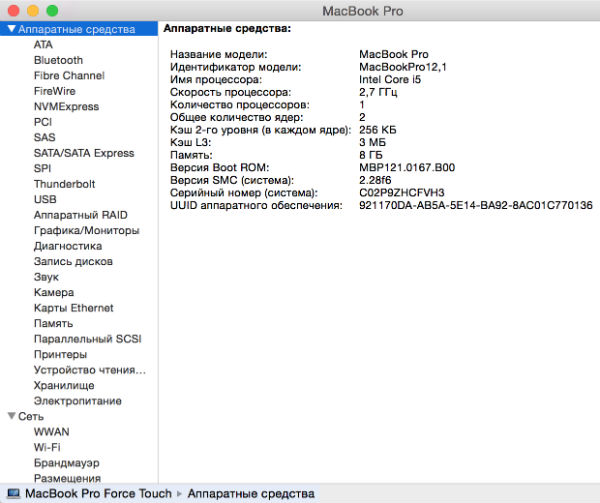
Итак, основой 13-дюймовго ноутбука Apple MacBook Pro Retina (Early 2015) является двухъядерный процессор Intel Core i5-5257U (Broadwell). Этот процессор имеет номинальную тактовую частоту 2,7 ГГц, которая в режиме Turbo Boost может повышаться до 3,1 ГГц. Размер его кэша L3 составляет 3 МБ, а расчетная максимальная мощность — 28 Вт. В этот процессор интегрировано графическое ядро Intel Iris Graphics 6100, базовая тактовая частота которого составляет 300 МГц, а максимальная (в режиме Turbo Boost) — 1,05 ГГц.
Отметим, что старшая базовая модель 13-дюймового ноутбука Apple MacBook Pro Retina (Early 2015) оснащается более производительным процессором Intel Core i5-5287U, а опционально ноутбуки могут комплектоваться и процессором Intel Core i7-5557U.
Ноутбук комплектуется в базовой конфигурации 8 ГБ памяти LPDDR3-1866, которая функционирует в двухканальном режиме. Но опционально можно заказать и конфигурацию с 16 ГБ памяти.
Подсистема хранения данных ноутбука представляет собой один SSD-накопитель APPLE SSD SM0128G (Samsung), емкостью 128 ГБ с интерфейсом PCIe x2. Но такой накопитель устанавливается только в младшей версии ноутбука. В средней и старшей версиях устанавливаются SSD-накопители, объемом 256 и 512 ГБ, соответственно. Причем, опционально для старшей версии объем SSD-накопителя может составлять и 1 ТБ.
Коммуникационные возможности ноутбука определяются наличием беспроводного двухдиапазонного (2,4 и 5 ГГц) сетевого адаптера, который соответствует спецификациям IEEE 802.11a/b/g/n/ac.
Остается добавить, что ноутбук оснащен встроенной веб-камерой HD 720р, расположенной над экраном, а также несъемной аккумуляторной батареей емкостью 65 Вт·ч.
Тестирование производительности в среде OS X
Давайте посмотрим, как эта конфигурация проявит себя в тестах. Сначала мы протестируем MacBook Pro Retina в родной среде OS X, а затем проведем ряд тестов по нашей стандартной ноутбучной методике, рассчитанной на работу под Windows. Тесты в Windows имеют, скорее, теоретическую ценность, позволяя нам получить данные, которые мы не можем получить в среде OS X, и сопоставить их с другими конфигурациями, которые были у нас на тестах. Но первостепенна все-таки производительность в OS X, и здесь у нас есть мини-методика тестирования в Final Cut Pro X.
Подробное описание методики и тестовые файлы доступны по ссылке. Здесь же приводим таблицу с результатами по самым показательным тестам: стабилизация и экспорт в Compressor. Для наглядности мы сопоставили их с результатами двух предыдущих 13-дюймовых MacBook Pro Retina (все — младшей конфигурации) и, для контраста, с максимальной конфигурацией 15-дюймового MacBook Pro Retina середины прошлого года.
| MacBook Pro Retina 13″ (Early 2015, младшая конфигурация) | MacBook Pro Retina 13″ (Late 2012, младшая конфигурация) | MacBook Pro Retina 13″ (Mid 2014, младшая конфигурация) | MacBook Pro Retina 15″ (Mid 2014), Intel Core i7-4870HQ, 4 ядра, 3,2 ГГц (Turbo Boost до 3,6 ГГц) | |
| Stabilization (Final Cut Pro X) | 37:26 | 47:32 | 43:15 | 26:52 |
| Export 720p (Compressor) | 41:18 | 42:21 | 44:32 | 24:14 |
| Export 4K (Compressor) | 5:51 | 6:39 | 6:00 | 3:50 |
Как мы видим, новый MacBook Pro обгоняет своего непосредственного предшественника (тоже младшей конфигурации) в Final Cut Pro X на 13,45%, тогда как в операциях с Compressor отрыв меньше. Но все же прирост есть, и это нельзя не отметить. Хотя до 15-дюймового MacBook Pro здесь по-прежнему как до Луны.
Из синтетических тестов мы использовали Geekbench 3 и GFXBench. Geekbench 3 помог нам оценить производительность процессора и оперативной памяти.
| MacBook Pro Retina 13″ (Early 2015, младшая конфигурация) | MacBook Pro Retina 13″ (Late 2012, младшая конфигурация) | MacBook Pro Retina 13″ (Mid 2014, младшая конфигурация) | MacBook Pro Retina 15″ (Mid 2014), Intel Core i7-4870HQ, 4 ядра, 3,2 ГГц (Turbo Boost до 3,6 ГГц) | |
| Одноядерный 64-битный режим (больше — лучше) | 3299 | 2821 | 3100 | 3623 |
| Многоядерный 64-битный режим (больше — лучше) | 7032 | 5899 | 7219 | 14032 |
Аналогичную картину мы видим и в Geekbench — с той только разницей, что новинка почему-то умудрилась проиграть в многоядерном режиме прошлогоднему MacBook Pro.
Впрочем, о работе компьютера под нагрузкой и эффективности системы охлаждения мы еще поговорим, а пока посмотрим, как обстоит дело с производительностью 3D-графики в играх. В этом нам поможет мультиплатформенный бенчмарк GFXBench 3.0.

Самый интересный для нас результат — в верхней строчке в колонке «На экране». Manhattan — новейшая 3D-сцена с использованием OpenGL 4.1, и полученный с ее помощью результат показывает, справится ли Macbook Pro с такой сценой, если она будет выводиться в родном для него разрешении. Ответ: нет, увы, не справится. На это указывает число кадров в секунду (14,5 FPS), которые демонстрируются в сцене. Результат ниже комфортного. Даже если эта сцена будет выводиться в разрешении Full HD, здесь все равно производительности MacBook немного не хватит.
Но, разумеется, с более простой сценой T-Rex ноутбук справился без проблем. Об использовании игр на MacBook Pro мы еще поговорим ниже.
Исследование производительности в среде Windows
У многих читателей встает вопрос: а как сравнить производительность MacBook с Windows-ноутбуками? Чтобы на него ответить в отношении нового MacBook Pro (Early 2015), а также для того, чтобы протестировать ряд других параметров MacBook (шум, производительность подсистемы памяти и прочее), мы установили на него операционную систему Windows 8.1 Pro (64-бит) с использованием стандартной утилиты Boot Camp 5.1.5640 и воспользовались нашей новой методикой iXBT Application Benchmark 2015 и iXBT Game Benchmark 2015. Для установки Windows мы взяли официальный ISO-образ, который можно скачать с сайта Microsoft (это важно отметить, поскольку на различный ресурсах существует огромное количество различный сборок системы Windows 8.1).
Подчеркнем, что мы не считаем правильным и целесообразным использование ноутбуков Apple MacBook для работы с Windows-приложениями (за исключением тех случаев, когда Windows используется именно как вторая ОС, исключительно для работы с конкретными приложениями и играми, недоступными на OS X). И здесь есть довольно много аргументов — начиная от менее эффективного использования операционной системой Windows аппаратных средств (мы покажем это ниже) и заканчивая довольно болезненными проблемами, связанными с недоработками драйверов. Перечислим те проблемы, с которыми мы столкнулись.
Во-первых, не установился драйвер беспроводного адаптера и после инсталляции Windows 8.1 ноутбук остается без возможности выхода в Интернет (конечно, это касается только Windows, но не OS X). Собственно, проблема, возникающая с драйвером Wi-Fi при установке Windows на MacBook, не нова. Многие пользователи жалуются на эту проблему. Конечно, решение есть, но оно требует времени. Ну и никто не отменял возможности приобрести переходник Thunderbolt-Ethernet и подключать ноутбук к интернету кабелем. Но не признать проблему тоже нельзя.
Второй недостаток заключается в том, что в Windows не работает подсветка клавиатуры. Но и это не все. Третья беда: после установки Windows нет звука через встроенные динамики (при этом через подключаемые наушники звук идет).
Конечно, мы не сомневаемся, что драйвера будут доработаны, и по крайней мере проблемы с динамиками и Wi-Fi удастся решить. Но тем, кто покупает MacBook именно для использования с Windows (как говорится, "месье знают толк в извращениях"), надо быть готовым к различным неожиданностям. Впрочем, нам эти проблемы не помешали протестировать MacBook Pro Retina. Результаты — перед вами.
Начнем с бенчмарка iXBT Application Benchmark 2015.
| Логическая группа тестов | Референсная система | Apple MacBook Pro Retina (Early 2015) |
| Видеоконвертирование и видеообработка, баллы | 100 | 147,9 |
| MediaCoder x64 0.8.33.5680, секунды | 458,1 | 302,3 |
| SVPmark 3.0, баллы | 922,2 | 1330,7 |
| Создание видеоконтента, баллы | 100 | 160,9 |
| Adobe Premiere Pro CC 2014.1, секунды | 1794,4 | 1099,6 |
| Adobe After Effects CC 2014.1.1 (Test #1), секунды | 2036,3 | 1382,3 |
| Adobe After Effects CC 2014.1.1 (Test #2), секунды | 1116,8 | 567,3 |
| Photodex ProShow Producer 6.0.3410, секунды | 991,6 | 700,5 |
| Обработка цифровых фотографий, баллы | 100 | 150,8 |
| Adobe Photoshop CC 2014.2.1, секунды | 2215,8 | 1506,4 |
| ACDSee Pro 8, секунды | 770,4 | 498,6 |
| Векторная графика, баллы | 100 | 117,8 |
| Adobe Illustrator CC 2014.1.1, секунды | 515,0 | 437,1 |
| Аудиообработка, баллы | 100 | 148,2 |
| Adobe Audition CC 2014.2, секунды | 1046,9 | 706,5 |
| Распознавание текста, баллы | 100 | 141,3 |
| Abbyy FineReader 12, секунды | 548,6 | 388,2 |
| Архивирование и разархивирование данных, баллы | 100 | 125,9 |
| WinRAR 5.11 архивирование, секунды | 313,8 | 259,7 |
| WinRAR 5.11 разархивирование, секунды | 12,9 | 9,8 |
| Скорость инсталляции и деинсталляции приложений, баллы | 100 | 134,1 |
| Скорость инсталляции и деинсталляции приложений, секунды | 339,4 | 253,0 |
| Файловые операции, баллы | 100 | 282,0 |
| Копирование данных, секунды | 89,7 | 26,6 |
| UltraISO Premium Edition 9.6.2.3059, секунды | 32,8 | 13,9 |
| Интегральный результат производительности, баллы | 100 | 151,5 |
Итак, по интегральной производительности в Windows-приложениях 13-дюймовый ноутбук Apple MacBook Pro Retina (Early 2015) превосходит референсную систему на базе процессора Intel Core i5-3317U на 52%. И по уровню производительности этот ноутбук можно отнести к категории производительных решений.
Для справки отметим, что ноутбук Apple MacBook Pro Retina (Early 2015) с процессором Intel Core i5-5257U в Windows-приложениях демонстрирует более высокую производительность, чем ноутбук с процессором Intel Core i7-5500U. В качестве примера можно привести ноутбук Dell Inspiron 15 7548 с процессором Intel Core i7-5500U, для которого интегральный результат производительности составляет 140,7 баллов, или мини-ПК Gigabyte Brix s (GB-BXi7-5500) с тем же процессором, для которого результат равен 133,8 балла.
А вот до производительности ноутбуков на базе четырехъядерных процессоров Intel Core четвертого поколения ноутбук Apple MacBook Pro Retina (Early 2015), конечно же, не дотягивает. К примеру, 13-дюймовый ноутбук MSI GS30 Shadow с процессором Intel Core i7 4870HQ демонстрирует результат в 212,5 баллов.
Теперь рассмотрим результаты тестирования 13-дюймового ноутбука Apple MacBook Pro Retina (Early 2015) в играх.
Все игровые тесты запускались при разрешении 1920×1080.
| Игровой тест | Максимальное качество | Минимальное качество | ||
| Среднее значение FPS | Минимальное значение FPS | Среднее значение FPS | Минимальное значение FPS | |
| Aliens vs Predator D3D11 Benchmark v.1.03 | 6,3 | - | 19,5 | - |
| GRID 2 | 25,0 | 20,4 | 64,9 | 48,5 |
| World of Tanks 0.9.5 | 12,2 | 2,0 | 59,9 | 44,0 |
| Metro: LL Redux | 4,1 | 1,4 | 14,4 | 5,9 |
| Metro: 2033 Redux | 4,6 | 1,3 | 17,1 | 7,5 |
| Hitman: Absolution | 2,8 | 2,3 | 15,9 | 12,9 |
| Thief | 6,1 | 2,9 | 11,0 | 4,4 |
| Tomb Raider | 5,1 | 2,2 | 31,7 | 24,2 |
| Sleeping Dogs | 5,1 | 2,7 | 15,1 | 11,3 |
| SniperEliteV2-Benchmark 1.05 | 5,0 | 5,0 | 19,6 | 9,9 |
Итак, как видно по результатам тестирования, даже при настройках на минимальное качество в большинство современных игр в Windows-среде комфортно играть не получится. То есть, при разрешении 1920×1080 при настройках на минимальное качество скорость в большинстве игр менее 40 FPS. Исключение составляют лишь две игры: GRID 2 и World of Tanks 0.9.5. Следовательно, идея установить Windows на Apple MacBook Pro Retina (Early 2015) просто для того, что бы поиграть, по большому счету, себя не оправдывает.
Любопытно, что некоторые из этих игр, представленные в Mac App Store (Hitman: Absolution, Tomb Raider, GRID 2), в среде OS X работали на MacBook Pro безо всяких проблем. А вот Metro: 2033 Redux и Metro: LL Redux даже не установились по причине несоответствия конфигурации MacBook Pro минимальным системным требованиям. Игры Sleeping Dogs, Thief и World of Tanks на платформе Mac не представлены (для WoT есть сторонний клиент для соединения с сервером игры, но без оптимизации под платформу Mac, так что, очевидно, результат не будет сильно отличаться от Windows-версии).
В общем, с играми в родной среде не совсем все плохо, но и далеко не идеально. Ноутбук, конечно, не игровой.
Работа под нагрузкой и в режиме простоя
В режиме простоя, как и должно быть, частота процессора в ноутбуке составляет 800 МГц (естественно, речь идет о сбалансированной схеме энергопотребления), то есть к технологии Intel SpeedStep никаких нареканий нет.

При загрузке процессора тестом Stress CPU (утилитой AIDA64 Extreme Edition — тест на стабильность системы), который использует целочисленные вычисления, частота процессора составляет 3,1 ГГц. Температура процессора в этом режиме загрузки увеличивается до 93 °C, то есть фактически достигает своего предельного значения.

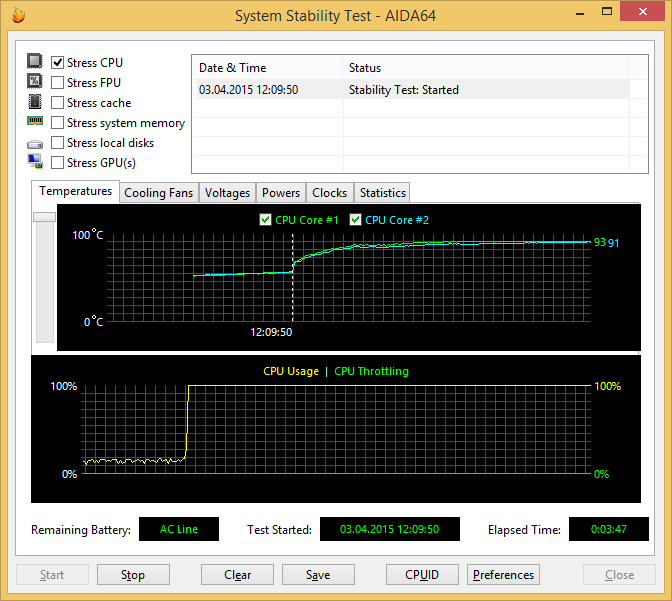
При нагрузке процессора тестом Stress FPU, который использует вычисления c плавающей точкой и в большей степени нагревает процессор, температура ядер достигает критического порога и начинается режим троттлинга. При этом частота процессора снижается до 2,7 ГГц, а температура ядер процессора стабилизируется на отметке в 99 °C.


В режиме одновременной загрузки и ядер процессора (Stress FPU), и графического ядра (Stress GPU), ядра процессора работают на частоте 2,3 ГГц и также наблюдается режим троттлинга. Температура ядер процессора близка к критической и составляет 95-97 °C


В целом нужно констатировать, что система охлаждения в ноутбуке при использовании Windows работает не очень корректно. Конечно, ноутбук очень тихий, но в данном случае это скорее минус, чем плюс. При загрузке процессора его температура всегда достигает критического значения. Причем, дело не только в системе охлаждения. По-хорошему, при достижении критического значения температуры процессора должна уменьшаться его тактовая частота. В случае MacBook Pro Retina она уменьшается, но недостаточно. Есть большое подозрение, что режим Turbo Boost работает в WIndows не совсем правильно. К примеру, не очень понятно, почему в тесте Stress CPU частота ядер процессора составляет 3,1 ГГц? Ведь это максимальная частота для режима Turbo Boost, которая достигается в том случае, если загружено только одно ядро процессора и не превышены условия по температуре, току и энергопотреблению. Но в нашем случае загружены оба ядра процессора.
Одним словом, странно все это. И если такой ноутбук ежедневно использовать для работы с ресурсоемкими приложениями, которые в сильной степени грузят процессор, то вряд ли он долго прослужит. Но еще раз подчеркнем, что речь идет только об операционной системе Windows. И, возможно, тот факт, что в Windows процессор работает в критических условиях, заставит задуматься пользователей, а стоит ли оно того.
Подсистема памяти и производительность накопителя
Согласно данным утилиты AIDA64 Cache & Memory Benchmark, скорость записи данных в память составляет 29203 МБ/с, а скорость чтения — 23804 МБ/с. Для памяти DDR3-1866 (пиковая пропускная способность в двухканальном режиме 29856 МБ/с) это вполне типичные показатели.

Как уже отмечалось, подсистема хранения данных в 13-дюймовый ноутбука Apple MacBook Pro Retina (Early 2015) представляет собой SSD-накопитель c интерфейсом PCI Express x2 (в нашем случае — APPLE SSD SM0128G).
Утилита ATTO Disk Benchmark определяет максимальную скорость последовательного чтения на уровне 1400 МБ/с, а скорость последовательной записи — порядка 670 МБ/с. Нужно отметить, что для SSD-накопителя это очень хороший результат.

Утилиты CrystalDiskMark и AS SSD дают по максимальным скоростям последовательного чтения и записи примерно одинаковый результат, который согласуется с результатами утилиты ATTO Disk Benchmark.


Приведем также результаты тестирования SSD-накопителя утилитой HD Tune Pro. Здесь результаты схожи с теми, которые демонстрирует все остальные утилиты.

Звуковой тракт
Аудиоподсистема 13-дюймового ноутбука Apple MacBook Pro Retina (Early 2015) основана на НDA-кодеке Cirrus Logic CS4208. В самом ноутбуке имеется два динамика, а также комбинированный аудиоразъем типа миниджек (микрофон, наушники).
Для оценки выходного звукового тракта, предназначенного для подключения наушников или внешней акустики, мы прибегли к инструментальному тестированию с использованием внешней звуковой карты Creative E-MU 0204 USB и утилиты RightMark Audio Analyzer 6.3.0. Тестирование проводилось для режима стерео, 24-бит/44,1 кГц и, естественно, при установленной операционной системе Windows 8.1 (подобное тестирование под OS X просто невозможно). По результатам тестирования аудиотракт в ноутбуке MacBook Pro Retina (Early 2015) получил оценку «Очень хорошо». Полный отчет с результатами тестирования в программе RMAA 6.3.0 вынесен на отдельную страницу, далее приведен краткий отчет.
| Неравномерность АЧХ (в диапазоне 40 Гц — 15 кГц), дБ | -0,03, −0,14 | Отлично |
| Уровень шума, дБ (А) | −89,8 | Хорошо |
| Динамический диапазон, дБ (А) | 89,8 | Хорошо |
| Гармонические искажения, % | 0,0029 | Отлично |
| Гармонические искажения + шум, дБ (A) | −83,1 | Хорошо |
| Интермодуляционные искажения + шум, % | 0,0084 | Очень хорошо |
| Взаимопроникновение каналов, дБ | −89,9 | Отлично |
| Интермодуляции на 10 кГц, % | 0,0086 | Очень хорошо |
| Общая оценка | Очень хорошо | |
Уровень шума
Измерение уровня шума проводилось в специальной звукопоглощающей камере, а чувствительный микрофон располагался относительно ноутбука так, чтобы имитировать типичное положение головы пользователя. Для стрессовой загрузки процессора использовалась утилита AIDA64 (стресс-тест Stress FPU) при установленной операционной системе Windows 8.1.
В режиме простоя вентилятор вообще не включается, так что ноутбук не издает никакого шума.
При стрессовой загрузке процессора уровень издаваемого ноутбуком шума увеличивается до 28 дБА. Это очень мало и при таком уровне шума ноутбук практически не слышно. Вообще, по уровню шума ноутбук Apple MacBook Pro Retina (Early 2015) можно отнести к категории малошумных.
| Сценарий нагрузки | Уровень шума |
| Режим простоя | нет |
| Стрессовая загрузка процессора | 28 дБА |
Время работы от батареи в OS X и Windows
Теперь давайте посмотрим, как у новинки обстоит дело с автономной работой. В OS X мы использовали для этого фильм «Вики Кристина Барселона», купленный в iTunes Store и закачанный на ноутбук в разрешении Full HD. В качестве плеера использовался QuickTime. Фильм воспроизводился зацикленно, начиная со 100% и до выключения ноутбука. Wi-Fi не отключался. В Windows же мы использовали скрипт iXBT Battery Benchmark v.1.0.
Помимо чисто практической ценности такое сравнение позволит и сделать выводы об энергоэффективности при использовании той и другой ОС. Напомним, что время автономной работы мы во всех случаях измеряем при яркости экрана 100 кд/м² (это значение, комфортное для работы в помещении днем или же при стандартном искусственном освещении). Результаты — ниже.
| Сценарий нагрузки | Время работы |
| Просмотр видео (OS X) | 13 ч. 51 мин. |
| Просмотр видео (Windows) | 8 ч. 38 мин. |
| Работа с текстом и просмотр фотографий (Windows) | 11 ч. 09 мин. |
И вот настоящая сенсация. Продолжительность воспроизведения фильма в OS X превосходит аналогичный сценарий в Windows более чем в полтора раза! Да-да, это не ошибка. Мы поставили ноутбук воспроизводить фильм в 23:30. Всю ночь и утро он крутил его и разрядился только в 13:21. Понятно, что такой результат возможен только благодаря очень хорошей оптимизации фильма в iTunes Store и максимально корректной работе QuickTime Player: с фильмом из любого другого источника или же с другим плеером результат будет хуже (что, в частности, видно и по тесту в Windows). И все равно результат потрясающий. Хотя даже время автономной работы этого ноутбука в Windows можно считать образцом для подражания.
Выводы
Что ж, подведем итоги тестирования. Apple выпустила в целом удачное и весьма любопытное обновление своей прошлогодней модели, которая (как и двое ее предшественников) сама по себе является одним из самых удачных ноутбуков на рынке, сочетая превосходный экран, отличный дизайн и неплохую производительность.
У модели 2015 года с процессором Intel Broadwell чуть подросла производительность (хотя нельзя сказать, что этот прирост будет сильно ощущаться, если вы использовали любую другую модель MacBook Pro Retina — даже самую старую). Отметим также отличный звуковой тракт, очень быстрый SSD и бесшумную работу ноутбука.
Главная фишка новинки, отличающая его от всех предшественников — поддержка новой технологии Force Touch, расширяющей возможности трекпада ноутбука, но непростой для привыкания. На данный момент она доступна только в этой модели, а также в только что вышедшем на рынок 12-дюймовом MacBook.
В качестве минуса отметим весьма слабые игровые возможности (даже из Mac App Store многие игры не совместимы с новинкой, не говоря уже о Windows-играх) и странные проблемы при использовании Windows. Впрочем, мы неоднократно это говорили и повторим еще раз, что покупать MacBook для использования с Windows нецелесообразно. Устанавливайте вторую ОС на MacBook только тогда, когда вам жизненно необходим запуск определенных приложений, которых нет на OS X, а также нет достойных аналогов. Использование же Windows на MacBook в качестве основной ОС не только лишает вас фирменных достоинств этой модели (как то: замечательная энергоэффективность, технология Force Touch), но и может угрожать долговечности компьютера, что мы показали в наших тестах.


